在TradingView圖表功能中的觀察清單工具,除了可以一次性查看多種商品的價格以外,
把清單顯示出來也可以隨時切換商品的圖表等,讓操作更加方便。
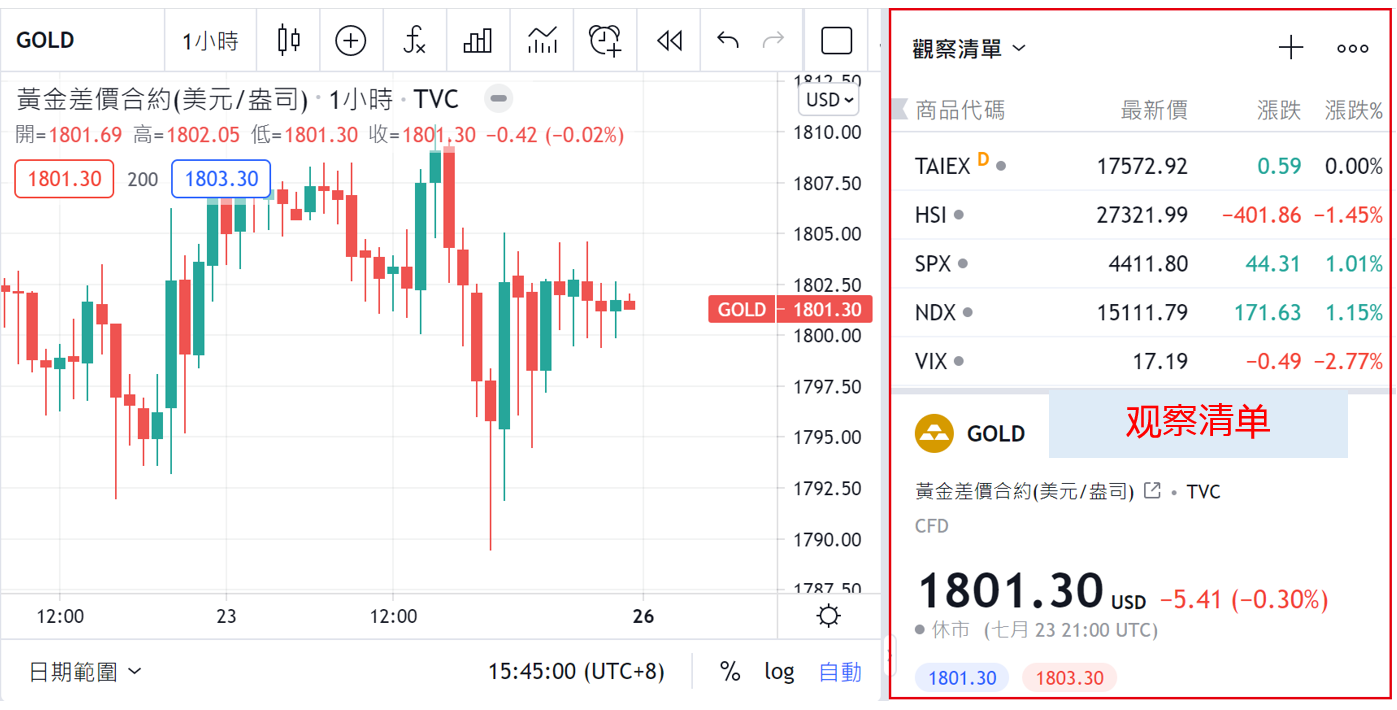
TradingView觀察清單
目錄
TradingView觀察清單的使用方法
顯示觀察清單時,請點擊右邊工具欄中最上面的圖標(下圖①)。
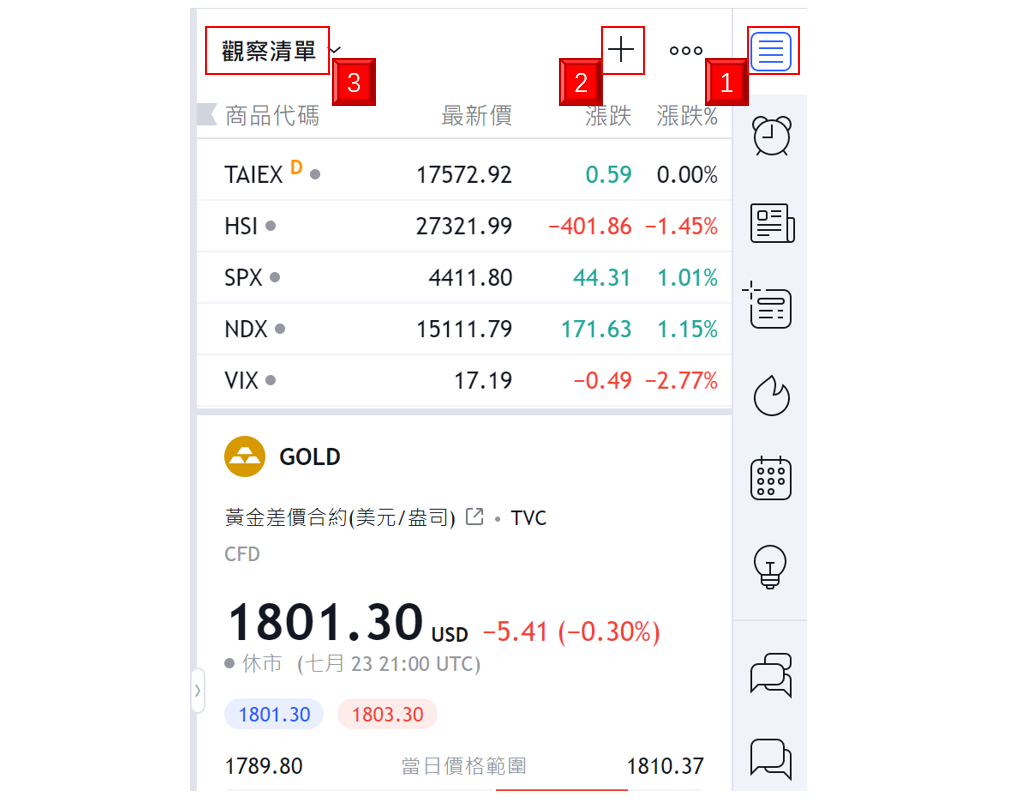
TradingView觀察清單顯示
增加或刪除觀察清單中的商品
觀察清單可以任意增加商品。點擊觀察清單上面的增加商品代碼(上圖②),
輸入想要增加的商品名稱後搜尋,選擇顯示出來的商品就可以增加到觀察清單中。
也可以在清單內單擊滑鼠右鍵,然後選擇“增加商品代碼”。
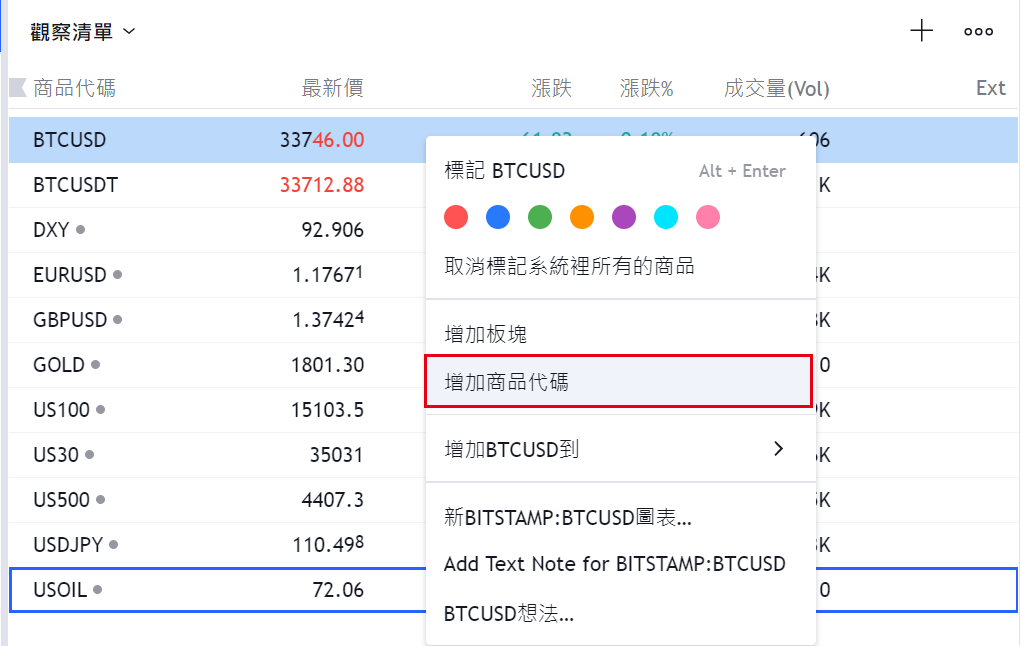
增加商品代碼
拖住商品上下移動可以任意改變排列順序。
刪除觀察清單中的商品時,把游標放在想要刪除的商品上,
點擊在商品右邊出現的「×」按鈕就可以。
可以試著把經常查看的商品增加到清單中,
把不需要的商品刪除,設定為最適合自己的模式。
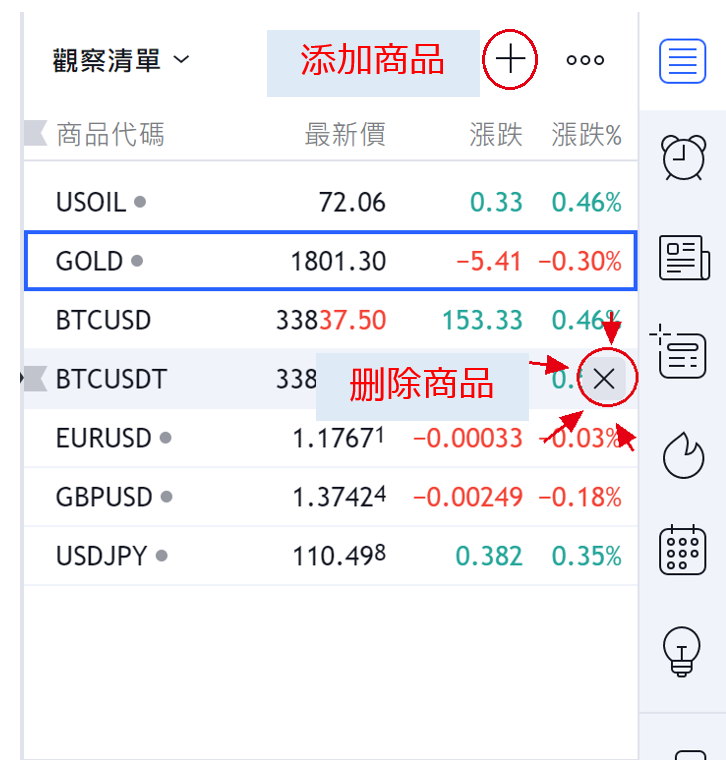
增加或刪除觀察清單中的商品
保存觀察清單
如果把自動保存開啟的話,設定好的觀察清單基本上會保存好。
也可以建立多個觀察清單,根據情況區分使用。
建立觀察清單時,點擊觀察清單左上角(第1張圖像的③),
在顯示出來的菜單中選擇「建立新清單」,就可以從零建立新清單。
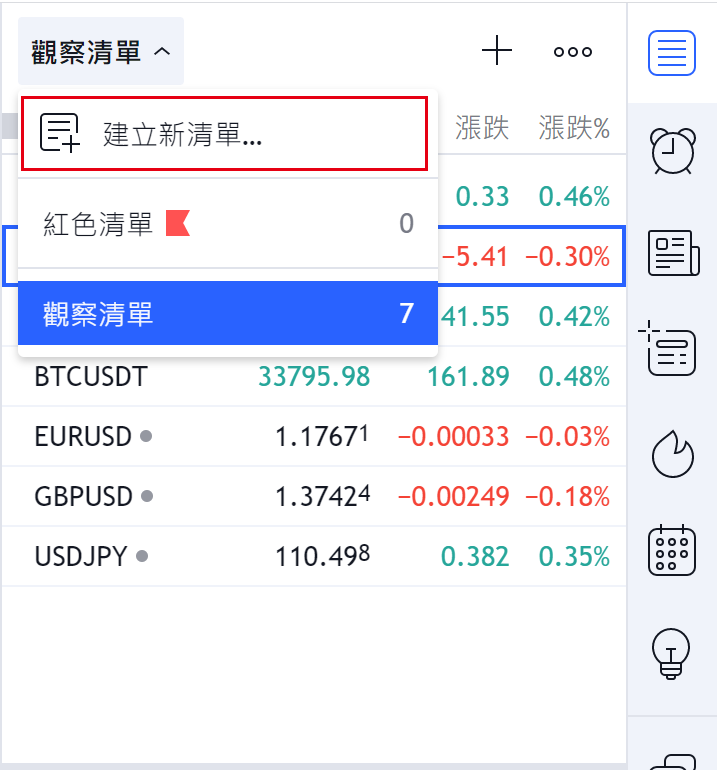
保存觀察清單
如果,想把現在的清單複製後進行修改的話,請點擊「製作副本」。
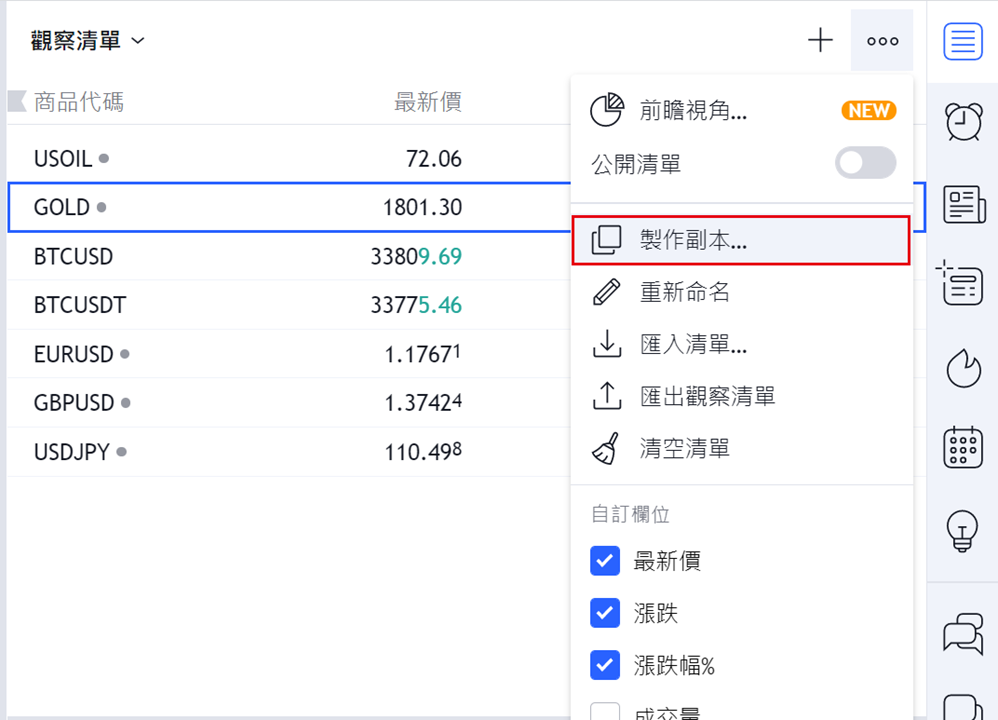
製作副本
建立新清單時,點擊右上角的「十圖標(增加商品代碼)」,搜尋商品名稱後可以增加商品。
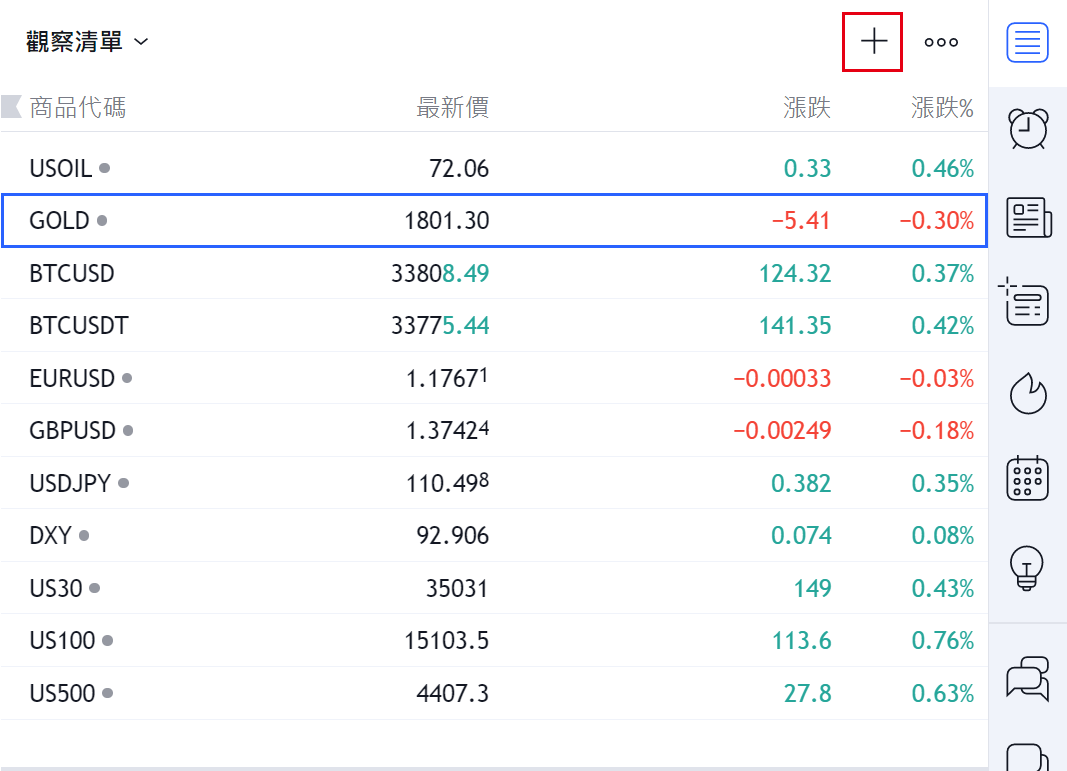
增加商品代碼
建立好新的觀察清單後,下次在觀察清單的菜單中就會出現清單名稱。
選擇這個清單就會顯示觀察清單,在這裡選擇也可以切換顯示。
如果想要刪除已保存的觀察清單時,把游標移到清單名稱上,
點擊右邊顯示出來的「×」按鈕就可以刪除。
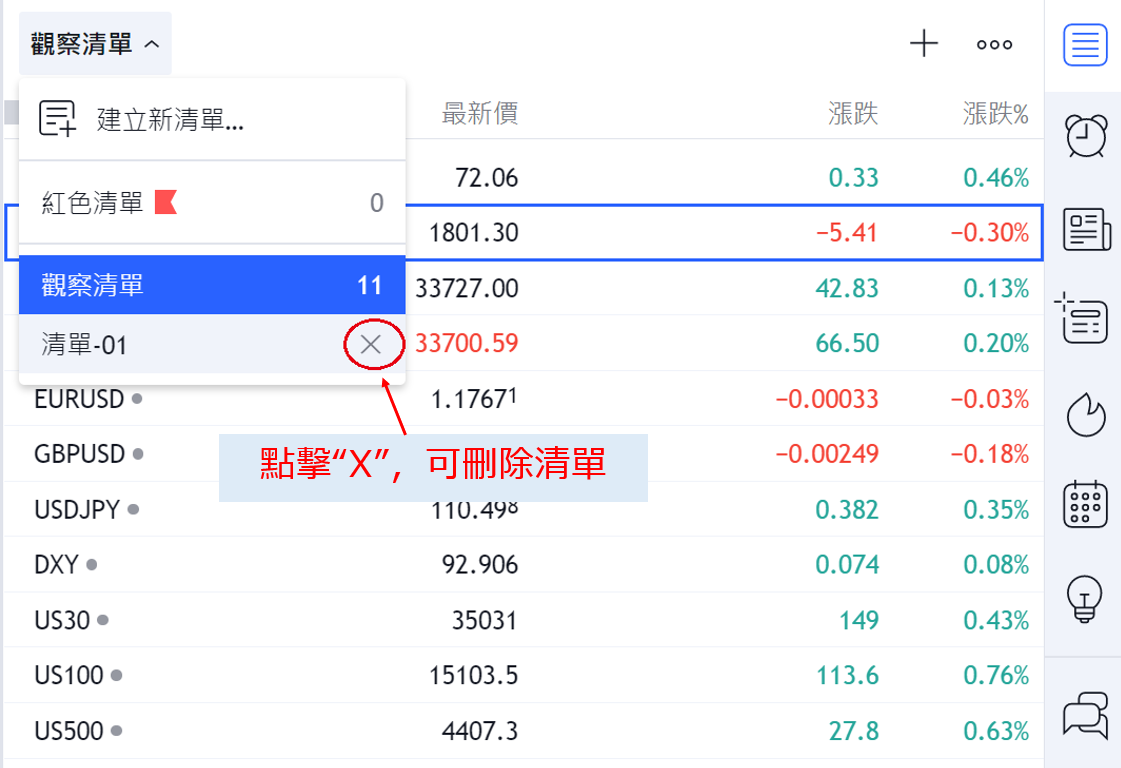
觀察清單切換與刪除
觀察清單的匯入與匯出
已建立好的觀察清單可以匯入和匯出。
所以,自己建立的觀察清單可以發給朋友,也可以使用朋友建立的觀察清單。
從左上角的菜單中選擇「匯出清單」就可以把現在的清單匯出,
選擇「匯入清單」,就可以把匯出的文件匯入進來。
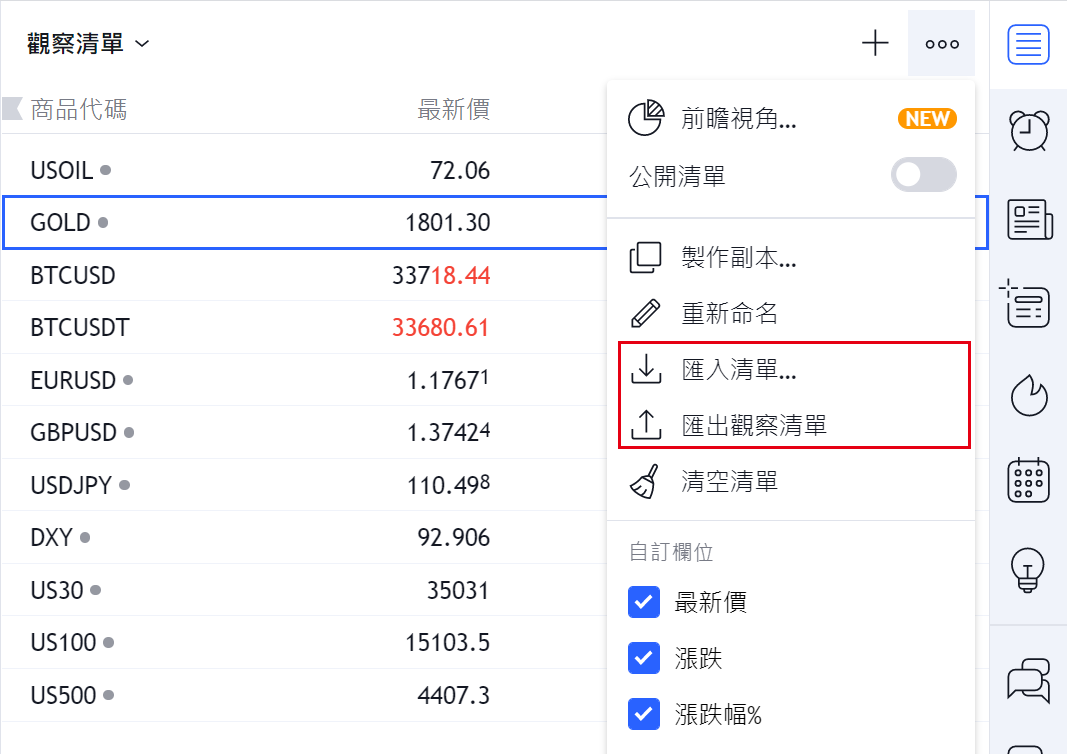
匯入清單與匯出清單
從觀察清單中可以切換圖表的商品
點擊觀察清單中的商品名稱,就可以把圖表切換為所點擊的商品。
所以,把經常查看的圖表商品放在觀察清單中,就可以隨時切換。

觀察清單切換圖表
數據列管理
最新價、漲跌、漲跌幅、成交量、延長時段進行排列和整理。
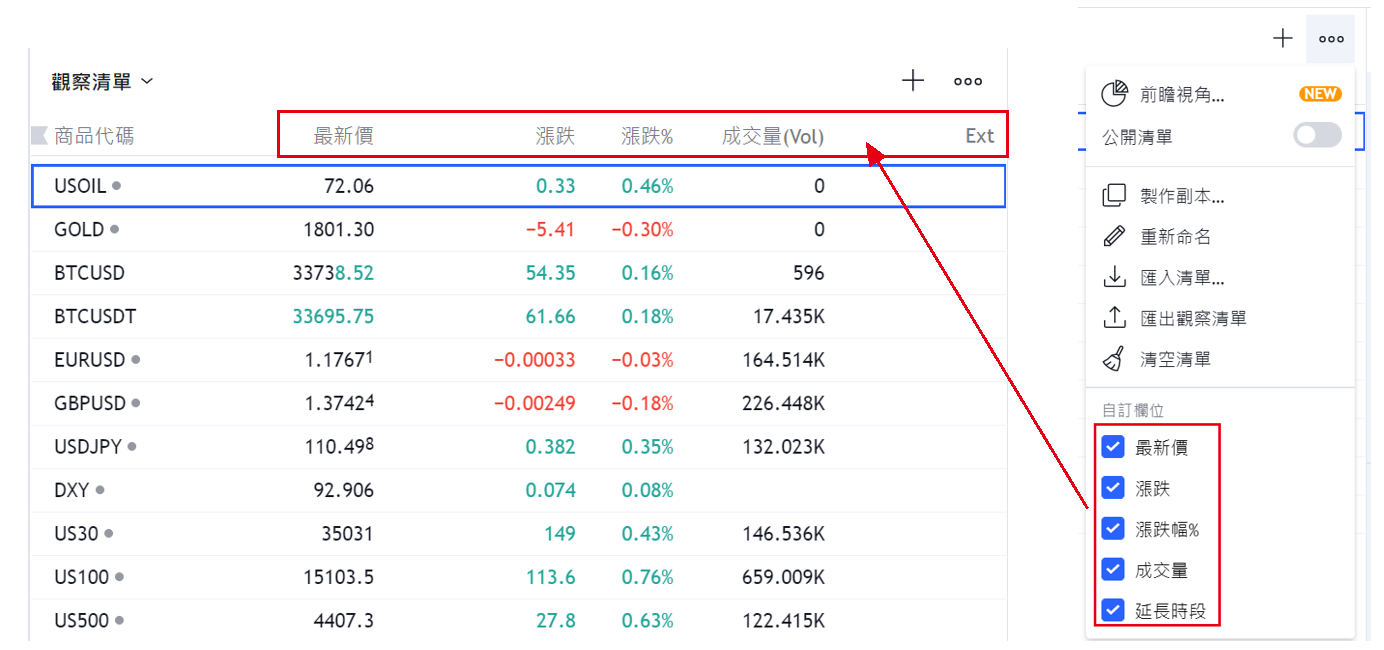
清單之間的商品代碼移動
讓增加新清單、分組等操作更加簡單。
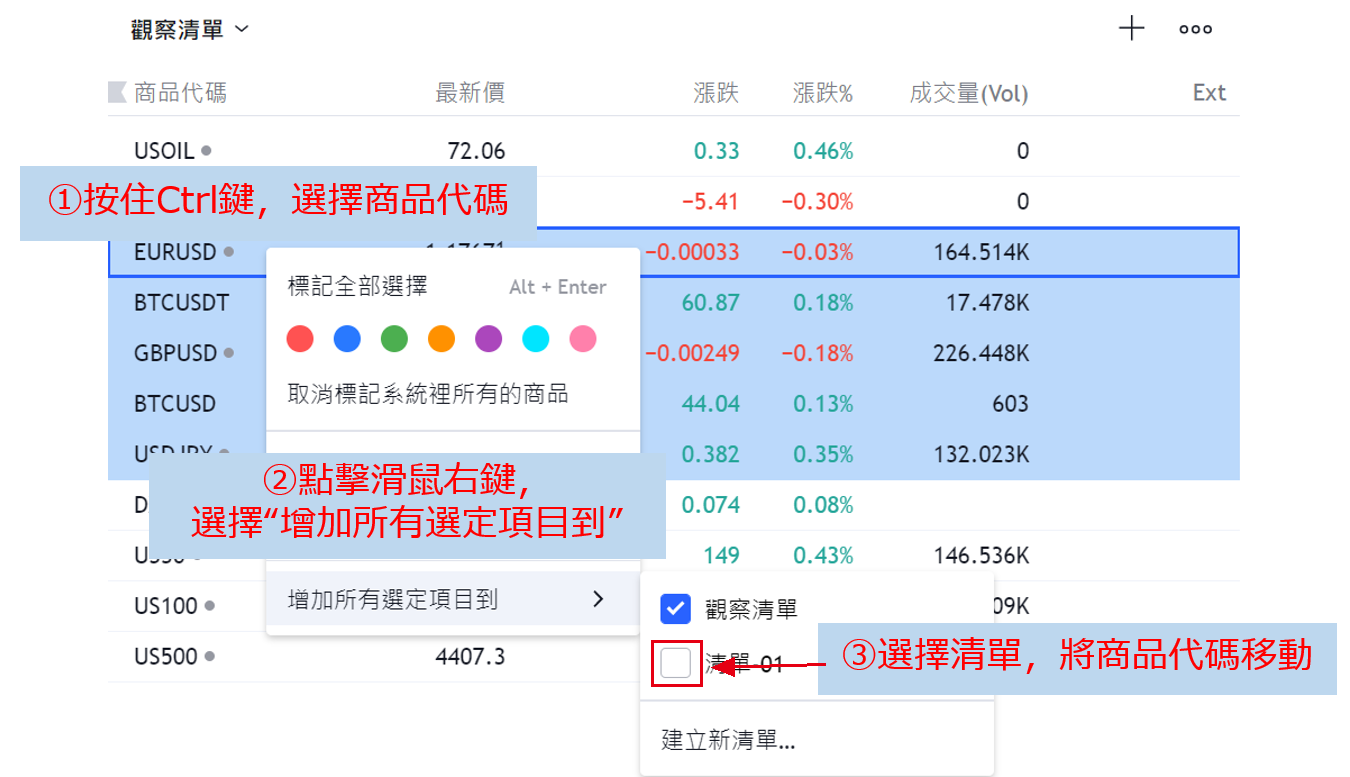
清單之間的商品代碼移動
商品代碼的排列順序
可以對商品代碼的順序進行整理和排列。
點擊最新價、漲跌、漲跌幅、成交量、延長時段的數據列3次,
1次是升序排列,2次是降序排列,3次是返回定制。
延伸閱讀:
看盤軟體TradingView評價 - 註冊教學 - 免費版本與付費版本有什麼差別
TradingView圖表工具教學-讓繪圖更輕鬆的圖表小工具整理(Cross Line)繪圖工具介紹
TradingView工具教學-盈虧比計算工具使用方法與用途介紹
TradingView教學-外匯、期貨、股票、加密貨幣交易者使用的人氣指標(MA、MACD、DMI、KD)整理與使用方法介紹